【Windows10 PC】マインクラフトPE/BE(統合版)での配布・自作スキンの変更方法を解説します。
Windows10のマイクラ統合版では、スキン配布サイトでダウンロードした無料のスキンや、自作スキン(カスタムスキン)を使うことができます。
マイクラにはあらかじめ公式が用意しているスキンパックなどがありますが、有料のものも多く、個人的に好みのものも少なく感じます^^;
今回は、海外のマイクラスキン配布サイト「Nova Skin」から鬼滅の刃・伊之助のスキンをダウンロードしてきて、その配布スキンを統合版で変更する方法をご紹介しています。
鬼滅の刃スキンで、鬼滅の刃アドオンを入れて、鬼滅の刃ごっこしたりもできます。
私は最近はずっと善逸です。

Minecraftのスキンデータについて
基本的に、マイクラのスキンデータは、マイクラJava版でも統合版でも使えます。マイクラスキンとして配布されているPNGファイルをダウンロードしてくれば、統合版(PE/BE)のWindows10、iOS(iPhone、iPad)、Androidで同じデータを使ってスキンを変更することができます。
マイクラのスキンデータはPCのプレビューや、グラフィックソフトで開くと、以下のようにサイコロが展開された2D(平面図)のPNGファイルになっています。
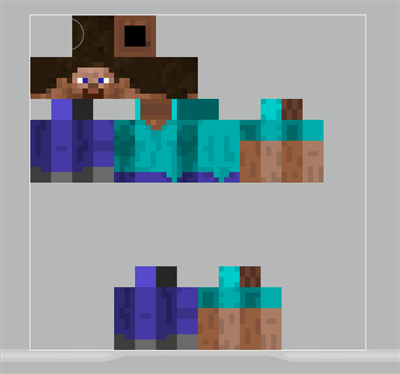
マイクラWindows10用のスキンを配布サイトからダウンロード
私はよく海外のマイクラスキン配布サイト「Nova Skin」を利用しています。世界中のユーザーが自作スキンを配布してくれています。Nova Skinでは、エディター機能を使って自作スキンを作ることもできます。
ほかには、「The Skindex」、「PlanetMinecrat」なども数が豊富でおすすめです。
今回は、Nova Skinから鬼滅の刃の伊之助をダウンロードしてみました。
Nova Skinの「Gallery」からSearchで「inosuke」と調べると出てきます。日本語でも検索できますが、日本語で登録されているスキンしか出てこないため、ローマ字検索の方が幅広くヒットしやすいです。
https://minecraft.novaskin.me/search?q=inosuke
私は善逸好きなので、こちらより善逸スキンをいただいてきてました。
https://minecraft.novaskin.me/search?q=zenitsu
好みのスキンを選択します。
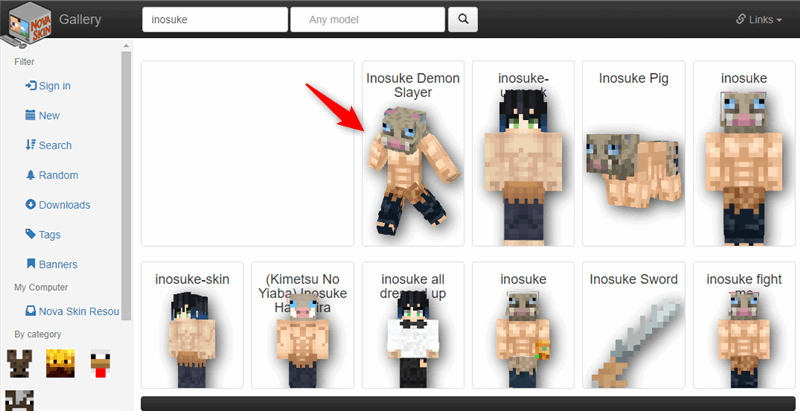
右下の「Download」でパソコン内にスキンデータをダウンロードします。
その際、Playerとなっているアイコンが「Steve」か「Alex(PlayerSlim)」かを確認しておいてください。伊之助のスキンの場合は、Steveです。あとでマイクラのスキンをインポートするときに、Steveモデルか、Alexモデルかを選ぶところがあります。
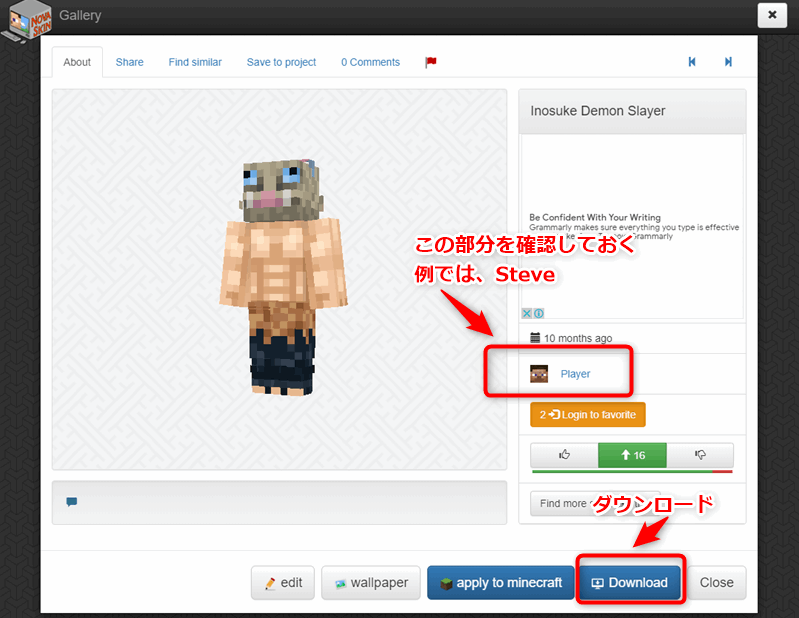
ダウンロードしたスキンは通常、PCのダウンロードフォルダにダウンロードされています。ファイルの拡張子はPNGです。
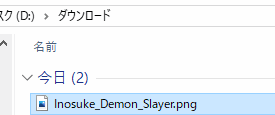
プレビューで見るスキンデータは、以下のような感じになっていますが、これで大丈夫です。
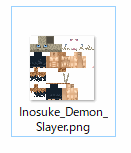
それではこのマイクラのスキンデータをWin10マイクラ統合版で変更していきます。
マイクラWindows10でのスキン変更方法
Windows10マイクラ統合版を起動します。「プロフィール」
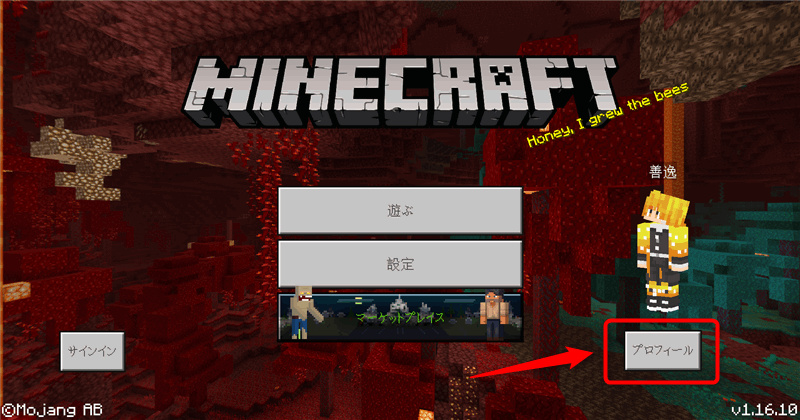
新しいキャラを選んで、「キャラクター作成」をクリックします。
※既存のキャラを選んで「キャラクター編集」でもできます。
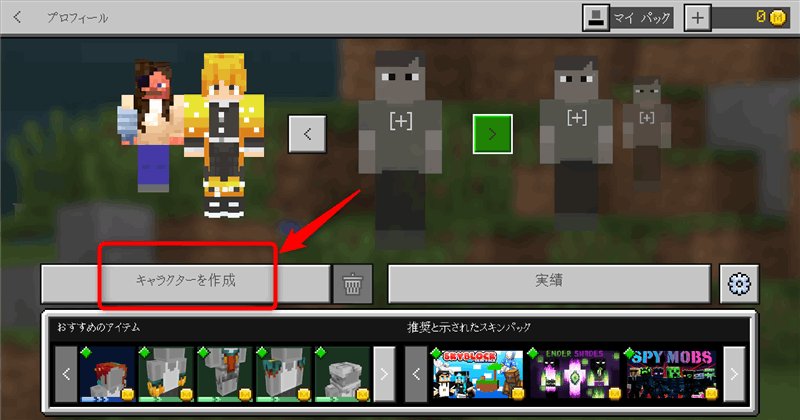
「クラシックスキン」のタブを選択し、「購入済み」→「インポート」をクリックすると、「新たなスキンを選択」ボタンが表示されるので、選択します。
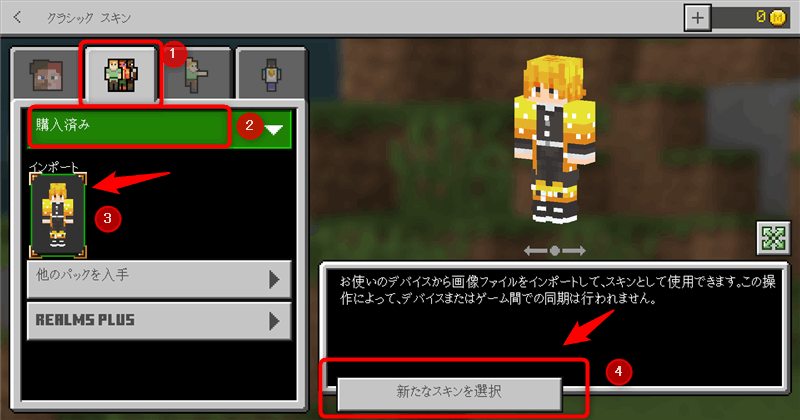
PCのフォルダから、スキンのファイル(PNG)を選択すると、スキンの種類が表示されますので、スキンに合ったモデルを選びます。
- 左側:Alex(アレックス、Slimタイプ)
- 右側:Steve(スティーブ)
ここで、先ほどNova SkinでダウンロードしてきたスキンはSteveでしたので、右側を選択します。ここで、SlimタイプのAlextを選んでも何か問題があるというわけではありません。見た目の話になります。

伊之助にスキンが変更されました。これで、左上の矢印クリックで戻ると、プロフィールが伊之助になっています。
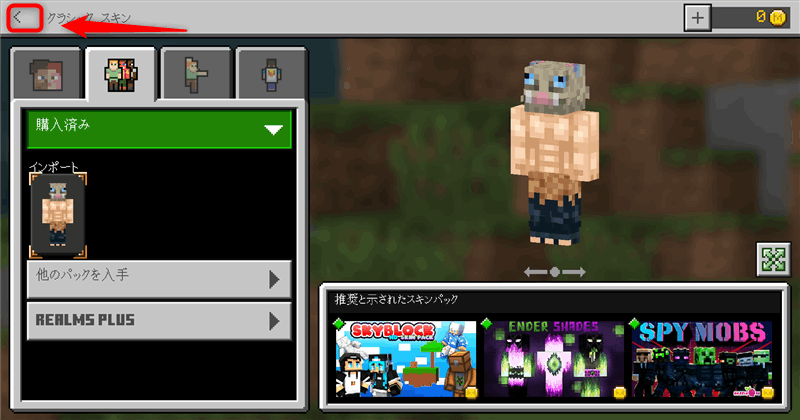
伊之助に変更して、鬼滅の刃アドオンを入れたワールドに入ってみたところです。剣も、伊之助の日輪刀になっているのわかりますでしょうか…。
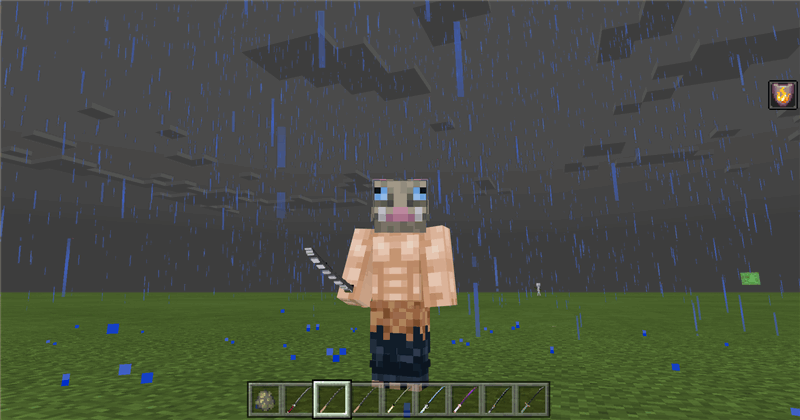

以上、Windows10のマイクラ統合版でのスキン変更方法を解説しました。
まとめ
私がよく使っている海外のマイクラスキン配布サイト「Nova Skin」でスキンをダウンロードし、マイクラ統合版Windows10でのスキン変更方法をご紹介しました。
iPhone/iPad マイクラ統合版(PE/BE)でのカスタムスキン(自作・配布)の変更方法についてはこちらの記事で解説しています。スマホ、タブレットの場合はアプリを使うと便利です。


